
ਐਕਸਲ ਪ੍ਰੋਗਰਾਮ ਵਿੱਚ ਕੰਮ ਕਰਦੇ ਸਮੇਂ ਸਭ ਤੋਂ ਮਹੱਤਵਪੂਰਨ ਪ੍ਰਕਿਰਿਆਵਾਂ ਵਿੱਚੋਂ ਇੱਕ. ਇਸਦੇ ਨਾਲ, ਇਹ ਸਿਰਫ ਟੇਬਲ ਦੀ ਦਿੱਖ ਨਹੀਂ ਹੈ, ਪਰ ਇਸਦਾ ਸੰਕੇਤ ਦੱਸਦਾ ਹੈ ਕਿ ਇੱਕ ਖਾਸ ਸੈੱਲ ਜਾਂ ਸੀਮਾ ਵਿੱਚ ਸਥਿਤ ਡੇਟਾ ਨੂੰ ਕਿਵੇਂ ਸਮਝਣਾ. ਇਸ ਟੂਲ ਦੇ ਸੰਚਾਲਨ ਦੇ ਸਿਧਾਂਤਾਂ ਦੀ ਸਮਝ ਤੋਂ ਬਿਨਾਂ, ਇਸ ਪ੍ਰੋਗਰਾਮ ਨੂੰ ਚੰਗੀ ਤਰ੍ਹਾਂ ਮਾਸਟਰ ਕਰਨਾ ਅਸੰਭਵ ਹੈ. ਆਓ ਪਤਾ ਕਰੀਏ ਕਿ ਐਕਸਲ ਅਤੇ ਉਨ੍ਹਾਂ ਨੂੰ ਕਿਵੇਂ ਵਰਤਿਆ ਜਾਣਾ ਚਾਹੀਦਾ ਹੈ.
ਪਾਠ: ਮਾਈਕ੍ਰੋਸਾੱਫਟ ਵਰਡ ਵਿੱਚ ਟੇਬਲ ਦੇ ਫਾਰਮੈਟ ਕਿਵੇਂ ਕਰੀਏ
ਟੇਬਲ ਫੌਰਮੈਟਿੰਗ
ਫਾਰਮੈਟਿੰਗ ਟੇਬਲ ਅਤੇ ਗਣਨਾ ਕੀਤੀ ਗਈ ਡੇਟਾ ਦੀ ਵਿਜ਼ੂਅਲ ਸੰਖੇਪਾਂ ਲਈ ਵਿਵਸਥਤ ਉਪਾਵਾਂ ਦਾ ਪੂਰਾ ਸਮੂਹ ਹੈ. ਇਸ ਖੇਤਰ ਵਿੱਚ ਇੱਕ ਵਿਸ਼ਾਲ ਮਾਪਦੰਡਾਂ ਵਿੱਚ ਤਬਦੀਲੀ ਸ਼ਾਮਲ ਹੈ: ਅਕਾਰ, ਕਿਸਮ ਅਤੇ ਰੰਗ ਦਾ ਰੰਗ, ਸੈੱਲਾਂ, ਟਾਈਪ, ਸਰਹੱਦਾਂ, ਡਾਟਾ ਫਾਰਮੈਟ, ਅਲਾਈਨਮੈਂਟ ਅਤੇ ਹੋਰ ਬਹੁਤ ਕੁਝ ਦੀ ਵਿਸ਼ਾਲਤਾ ਵਿੱਚ. ਅਸੀਂ ਹੇਠਾਂ ਇਨ੍ਹਾਂ ਵਿਸ਼ੇਸ਼ਤਾਵਾਂ ਬਾਰੇ ਹੋਰ ਗੱਲ ਕਰਾਂਗੇ.ਆਟੋਮੈਟਿਕ
ਡੇਟਾ ਦੇ ਨਾਲ ਸ਼ੀਟ ਦੀ ਕੋਈ ਵੀ ਸੀਮਾ ਨੂੰ ਆਟੋਮੈਟਿਕ ਫਾਰਮੈਟਿੰਗ ਲਾਗੂ ਕੀਤਾ ਜਾ ਸਕਦਾ ਹੈ. ਪ੍ਰੋਗਰਾਮ ਨਿਰਧਾਰਤ ਖੇਤਰ ਨੂੰ ਇੱਕ ਟੇਬਲ ਦੇ ਰੂਪ ਵਿੱਚ ਤਿਆਰ ਕਰਦਾ ਹੈ ਅਤੇ ਕਈ ਪੂਰਵ-ਸਥਾਪਿਤ ਵਿਸ਼ੇਸ਼ਤਾਵਾਂ ਨੂੰ ਨਿਰਧਾਰਤ ਕਰਦਾ ਹੈ.
- ਸੈੱਲਾਂ ਜਾਂ ਟੇਬਲ ਦੀ ਸੀਮਾ ਦੀ ਚੋਣ ਕਰੋ.
- "ਘਰ" ਟੈਬ ਵਿੱਚ ਹੋਣ ਕਰਕੇ, "ਟੇਬਲ ਦੇ ਰੂਪ ਵਿੱਚ ਫਾਰਮੈਟ" ਬਟਨ ਤੇ ਕਲਿਕ ਕਰੋ. ਇਹ ਬਟਨ "ਸਟਾਈਲਜ਼" ਟੂਲਸ ਬਲਾਕ ਵਿੱਚ ਟੇਪ ਤੇ ਰੱਖਿਆ ਗਿਆ ਹੈ. ਉਸ ਤੋਂ ਬਾਅਦ, ਸਟਾਈਲਾਂ ਦੀ ਇੱਕ ਵੱਡੀ ਸੂਚੀ ਪਹਿਲਾਂ ਤੋਂ ਸਥਾਪਤ ਸੰਪਤੀਆਂ ਨਾਲ ਖੁੱਲ੍ਹਦੀ ਹੈ ਕਿ ਉਪਭੋਗਤਾ ਇਸਦੇ ਵਿਵੇਕ ਤੇ ਚੋਣ ਕਰ ਸਕਦਾ ਹੈ. ਉਚਿਤ ਵਿਕਲਪ ਤੇ ਕਲਿਕ ਕਰਨ ਲਈ ਇਹ ਕਾਫ਼ੀ ਹੈ.
- ਫਿਰ ਇੱਕ ਛੋਟੀ ਵਿੰਡੋ ਖੁੱਲ੍ਹ ਜਾਂਦੀ ਹੈ, ਜਿਸ ਵਿੱਚ ਤੁਹਾਨੂੰ ਦਰਜ ਕੀਤੀ ਸੀਮਾ ਦੀ ਸੀਮਾ ਦੀ ਸ਼ੁੱਧਤਾ ਦੀ ਪੁਸ਼ਟੀ ਕਰਨ ਦੀ ਜ਼ਰੂਰਤ ਹੁੰਦੀ ਹੈ. ਜੇ ਤੁਸੀਂ ਖੁਲਾਸਾ ਕੀਤਾ ਹੈ ਕਿ ਉਹ ਸਹੀ ਤਰ੍ਹਾਂ ਦਾਖਲ ਨਹੀਂ ਕੀਤੇ ਗਏ ਹਨ, ਤਾਂ ਤਬਦੀਲੀਆਂ ਬਦਲੀਆਂ ਜਾ ਸਕਦੀਆਂ ਹਨ. "ਸੁਰਖੀਆਂ ਵਾਲੀਆਂ ਸੁਰਖੀਆਂ ਨਾਲ ਟੇਬਲ" ਪੈਰਾਮੀਟਰ ਵੱਲ ਧਿਆਨ ਦੇਣਾ ਬਹੁਤ ਮਹੱਤਵਪੂਰਨ ਹੈ. ਜੇ ਤੁਹਾਡੇ ਟੇਬਲ ਵਿੱਚ ਸੁਰਖੀਆਂ ਹਨ (ਅਤੇ ਬਹੁਤ ਸਾਰੇ ਮਾਮਲਿਆਂ ਵਿੱਚ ਬਹੁਤ ਸਾਰੇ ਮਾਮਲਿਆਂ ਵਿੱਚ), ਤਾਂ ਇੱਕ ਚੈੱਕ ਮਾਰਕ ਨੂੰ ਇਸ ਪੈਰਾਮੀਟਰ ਦੇ ਬਿਲਕੁਲ ਉਲਟ ਹੋਣਾ ਚਾਹੀਦਾ ਹੈ. ਉਲਟ ਕੇਸ ਵਿੱਚ, ਇਸਨੂੰ ਹਟਾ ਦਿੱਤਾ ਜਾਣਾ ਚਾਹੀਦਾ ਹੈ. ਜਦੋਂ ਸਾਰੀਆਂ ਸੈਟਿੰਗਾਂ ਪੂਰੀਆਂ ਹੁੰਦੀਆਂ ਹਨ, "ਓਕੇ" ਬਟਨ ਨੂੰ ਦਬਾਓ.



ਉਸ ਤੋਂ ਬਾਅਦ, ਟੇਬਲ ਵਿੱਚ ਚੁਣਿਆ ਫਾਰਮੈਟ ਹੋਵੇਗਾ. ਪਰ ਇਹ ਹਮੇਸ਼ਾਂ ਵਧੇਰੇ ਸਹੀ ਫਾਰਮੈਟਿੰਗ ਟੂਲਾਂ ਦੀ ਵਰਤੋਂ ਕਰਕੇ ਸੰਪਾਦਿਤ ਕੀਤਾ ਜਾ ਸਕਦਾ ਹੈ.
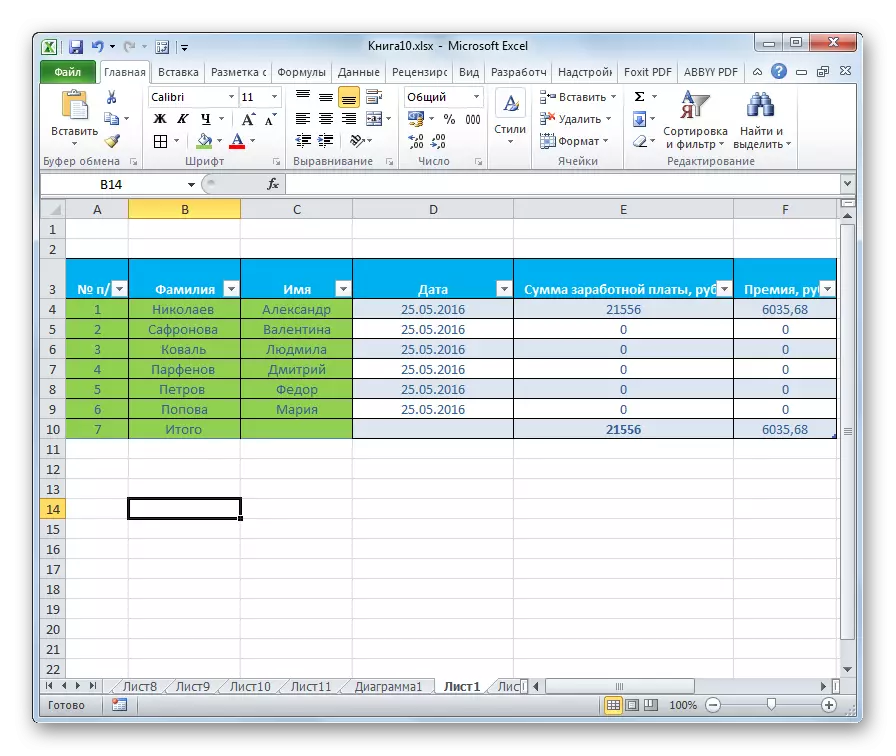
ਫਾਰਮੈਟ ਕਰਨ ਲਈ ਤਬਦੀਲੀ
ਉਪਭੋਗਤਾ ਨਹੀਂ ਸਾਰੇ ਮਾਮਲੇ ਸਾਰੇ ਮਾਮਲਿਆਂ ਵਿੱਚ ਗੁਣਾਂ ਦੇ ਸਮੂਹ ਨੂੰ ਸੰਤੁਸ਼ਟ ਕਰਦੇ ਹਨ ਜੋ ਆਟੋਫੋਰਟਿੰਗ ਵਿੱਚ ਪੇਸ਼ ਕੀਤੇ ਜਾਂਦੇ ਹਨ. ਇਸ ਸਥਿਤੀ ਵਿੱਚ, ਵਿਸ਼ੇਸ਼ ਸੰਦਾਂ ਦੀ ਵਰਤੋਂ ਕਰਕੇ ਟੇਬਲ ਨੂੰ ਰੂਪਾਂਤਰ ਕਰਨਾ ਸੰਭਵ ਹੈ.
ਫਾਰਮੈਟਿੰਗ ਟੇਬਲ ਤੇ ਜਾਓ, ਅਰਥਾਤ, ਉਨ੍ਹਾਂ ਦੀ ਦਿੱਖ ਨੂੰ ਬਦਲਣਾ, ਤੁਸੀਂ ਪ੍ਰਸੰਗ ਮੀਨੂੰ ਰਾਹੀਂ ਜਾਂ ਟੇਪ ਟੂਲ ਦੀ ਵਰਤੋਂ ਕਰਕੇ ਕਦਮ ਮੁਆਫ ਕਰ ਸਕਦੇ ਹੋ.
ਪ੍ਰਸੰਗ ਮੀਨੂੰ ਦੁਆਰਾ ਫਾਰਮੈਟਿੰਗ ਤੇ ਜਾਣ ਲਈ, ਤੁਹਾਨੂੰ ਹੇਠ ਦਿੱਤੇ ਕਦਮ ਚੁੱਕਣ ਦੀ ਜ਼ਰੂਰਤ ਹੈ.
- ਇੱਕ ਟੇਬਲ ਜਾਂ ਇੱਕ ਟੇਬਲ ਦੀ ਚੋਣ ਕਰੋ ਜੋ ਅਸੀਂ ਫਾਰਮੈਟ ਕਰਨਾ ਚਾਹੁੰਦੇ ਹਾਂ. ਇਸ ਉੱਤੇ ਸੱਜਾ ਮਾ mouse ਸ ਬਟਨ 'ਤੇ ਕਲਿੱਕ ਕਰੋ. ਪ੍ਰਸੰਗ ਮੀਨੂੰ ਖੁੱਲ੍ਹਦਾ ਹੈ. ਇਸ ਨੂੰ ਇਸ ਨੂੰ ਚੁਣੋ "ਸੈੱਲ ਫੌਰਮੈਟ ...".
- ਉਸ ਤੋਂ ਬਾਅਦ, ਸੈਲ ਫੌਰਮੈਟ ਵਿੰਡੋ ਖੁੱਲੀ ਹੈ ਜਿੱਥੇ ਤੁਸੀਂ ਕਈ ਕਿਸਮਾਂ ਦੇ ਫਾਰਮੈਟਿੰਗ ਤਿਆਰ ਕਰ ਸਕਦੇ ਹੋ.
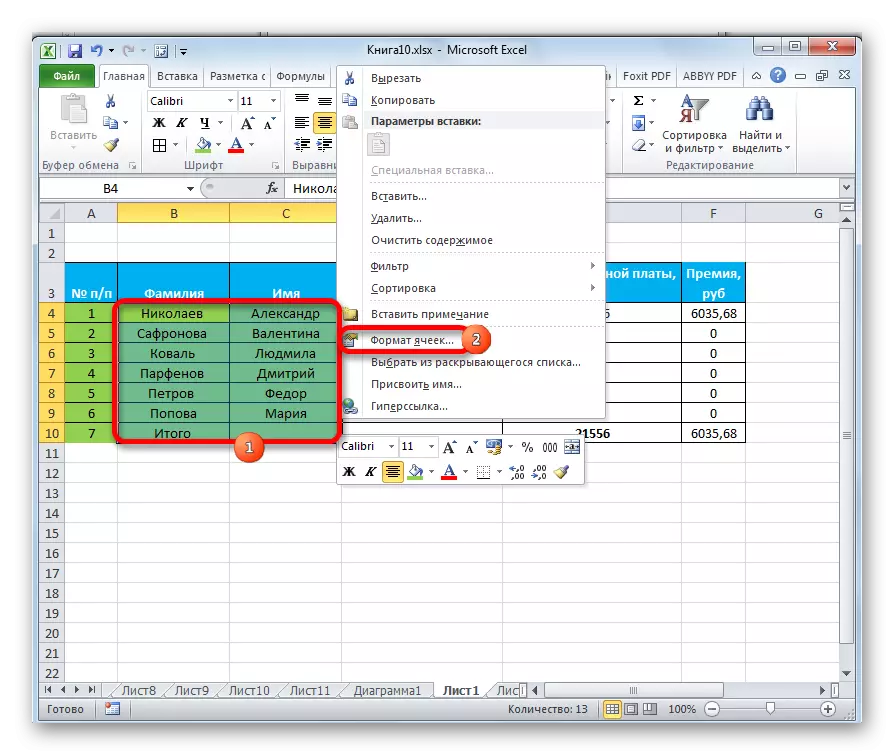
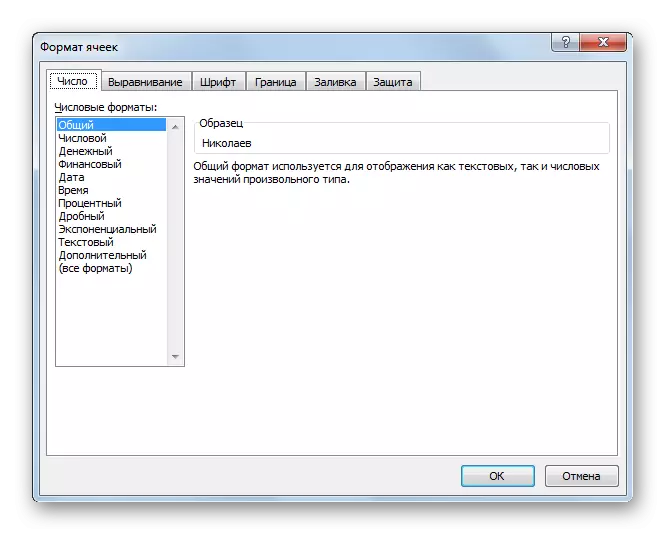
ਰਿਬਨ ਤੇ ਫਾਰਮੈਟਿੰਗ ਟੂਲ ਵੱਖ ਵੱਖ ਟੈਬਸ ਵਿੱਚ ਹੁੰਦੇ ਹਨ, ਪਰ ਸਭ ਦੇ ਬਹੁਤ ਸਾਰੇ "ਘਰ" ਟੈਬ ਵਿੱਚ ਹੁੰਦੇ ਹਨ. ਉਹਨਾਂ ਦੀ ਵਰਤੋਂ ਕਰਨ ਲਈ, ਤੁਹਾਨੂੰ ਸ਼ੀਟ 'ਤੇ ਸੰਬੰਧਿਤ ਐਲੀਮੈਂਟ ਦੀ ਚੋਣ ਕਰਨ ਦੀ ਜ਼ਰੂਰਤ ਹੈ, ਅਤੇ ਫਿਰ ਟੇਪ' ਤੇ ਟੂਲ ਬਟਨ ਤੇ ਕਲਿਕ ਕਰੋ.
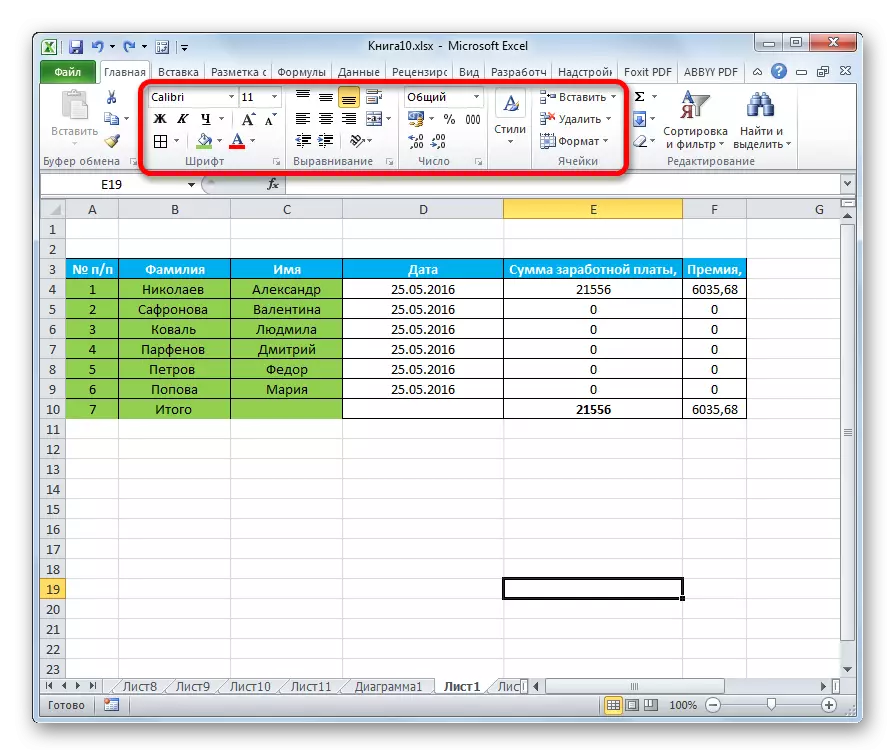
ਡਾਟਾ ਫਾਰਮੈਟਿੰਗ
ਸਭ ਤੋਂ ਮਹੱਤਵਪੂਰਣ ਕਿਸਮ ਦਾ ਫਾਰਮੈਟਿੰਗ ਇੱਕ ਮਹੱਤਵਪੂਰਣ ਕਿਸਮ ਦਾ ਡੇਟਾ ਟਾਈਪ ਫਾਰਮੈਟ ਹੈ. ਇਹ ਇਸ ਤੱਥ ਦੇ ਕਾਰਨ ਹੈ ਕਿ ਇਹ ਪ੍ਰਦਰਸ਼ਿਤ ਜਾਣਕਾਰੀ ਦੀ ਦਿੱਖ ਨਹੀਂ ਨਿਰਧਾਰਤ ਨਹੀਂ ਕਰਦਾ, ਪ੍ਰੋਗਰਾਮ ਕਿੰਨਾ ਦਰਜਾ ਦਿੰਦਾ ਹੈ. ਐਕਸਲ ਅੰਕੀ, ਮੁਦਰਾ ਮੁੱਲ, ਤਾਰੀਖ ਅਤੇ ਸਮਾਂ ਫਾਰਮੈਟਾਂ ਦੀ ਪ੍ਰੋਸੈਸਿੰਗ ਤੋਂ ਬਿਲਕੁਲ ਵੱਖਰਾ ਹੈ. ਤੁਸੀਂ ਚੁਣੇ ਪ੍ਰਸੰਗ ਮੀਨੂੰ ਦੋਵਾਂ ਦੁਆਰਾ ਚੁਣੀ ਗਈ ਸੀਮਾ ਦੇ ਡੇਟਾ ਕਿਸਮ ਨੂੰ ਫਾਰਮੈਟ ਕਰ ਸਕਦੇ ਹੋ ਅਤੇ ਟੇਪ ਟੂਲ ਦੀ ਵਰਤੋਂ ਕਰਕੇ ਫਾਰਮੈਟ ਕਰ ਸਕਦੇ ਹੋ.
ਜੇ ਤੁਸੀਂ "ਸੈੱਲ ਫਾਰਮੈਟ" ਵਿੰਡੋ ਖੋਲ੍ਹਦੇ ਹੋ ਤਾਂ ਪ੍ਰਸੰਗ ਸੂਚੀ ਵਿੱਚ ਲੋੜੀਦੀ ਸੈਟਿੰਗਾਂ "ਸੰਖਿਆਤਮਕ ਫਾਰਮੈਟ" ਪੈਰਾਮੀਟਰਾਂ ਵਿੱਚ "ਨੰਬਰ" ਟੈਬ ਵਿੱਚ ਸਥਿਤ ਹੋਣਗੀਆਂ. ਅਸਲ ਵਿੱਚ, ਇਹ ਇਸ ਟੈਬ ਵਿੱਚ ਇਹੋ ਬਲਾਕ ਹੈ. ਇੱਥੇ ਇੱਕ ਡੇਟਾ ਫਾਰਮੈਟਾਂ ਵਿੱਚੋਂ ਇੱਕ ਹੈ:
- ਸੰਖਿਆਤਮਕ;
- ਪਾਠ;
- ਸਮਾਂ;
- ਤਾਰੀਖ;
- ਮੁਦਰਾ;
- ਜਨਰਲ, ਆਦਿ.
ਚੋਣ ਦੇ ਬਣਨ ਤੋਂ ਬਾਅਦ, ਤੁਹਾਨੂੰ "ਓਕੇ" ਬਟਨ ਤੇ ਕਲਿਕ ਕਰਨ ਦੀ ਜ਼ਰੂਰਤ ਹੈ.
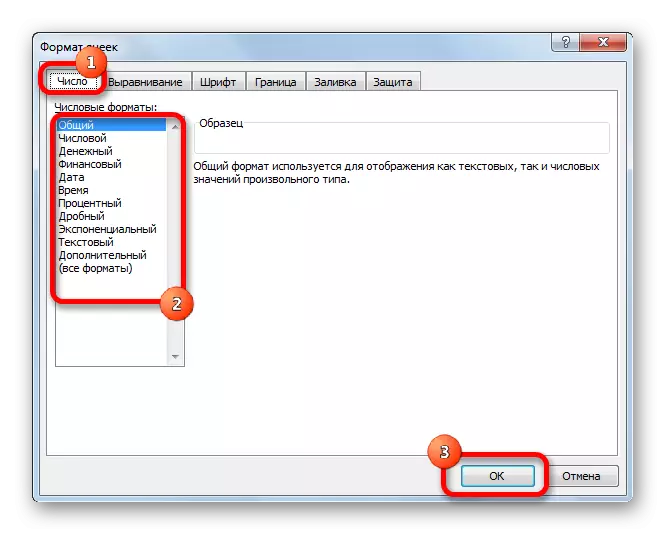
ਇਸ ਤੋਂ ਇਲਾਵਾ, ਵਾਧੂ ਸੈਟਿੰਗਾਂ ਕੁਝ ਮਾਪਦੰਡਾਂ ਲਈ ਉਪਲਬਧ ਹਨ. ਉਦਾਹਰਣ ਦੇ ਲਈ, ਵਿੰਡੋ ਦੇ ਸੱਜੇ ਪਾਸੇ ਅੰਕਾਂ ਦੇ ਫਾਰਮੈਟ ਲਈ, ਤੁਸੀਂ ਸੈੱਟ ਕਰਨ ਵਾਲੇ ਨੂੰ ਨੰਬਰਾਂ ਵਿੱਚ ਡਿਸਚਾਰਜ ਦੇ ਵਿਚਕਾਰ ਦਿਖਾਇਆ ਜਾਵੇਗਾ, ਬਾਅਦ ਵਿੱਚ ਇਹ ਕਿੰਨੇ ਨਿਸ਼ਾਨ ਦਿਖਾਇਆ ਜਾ ਸਕਦਾ ਹੈ.
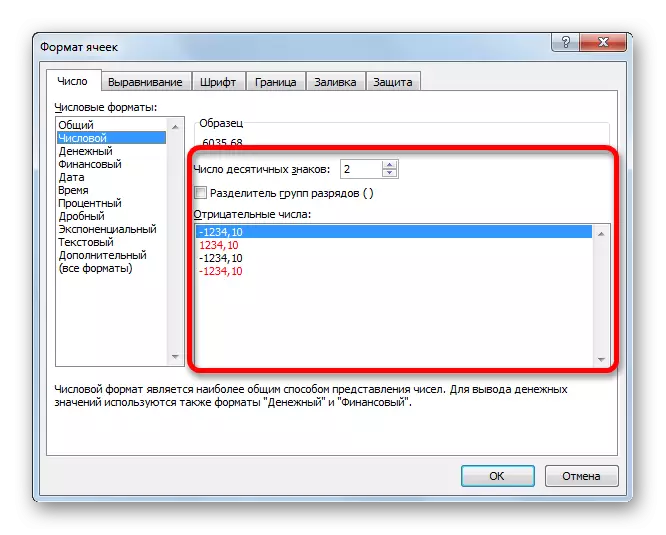
"ਮਿਤੀ" ਪੈਰਾਮੀਟਰ ਲਈ, ਸਥਾਪਤ ਕਰਨ ਦੀ ਯੋਗਤਾ ਲਈ ਉਪਲਬਧ ਹੈ ਜਿਸ ਤਾਰੀਖ ਤੋਂ ਸਕ੍ਰੀਨ, ਸਿਰਫ ਨੰਬਰ, ਨੰਬਰ ਅਤੇ ਨਾਮ ਅਤੇ ਨਾਮਾਂ ਦੇ ਨਾਮ ਦਿੱਤੇ ਜਾਣਗੇ.
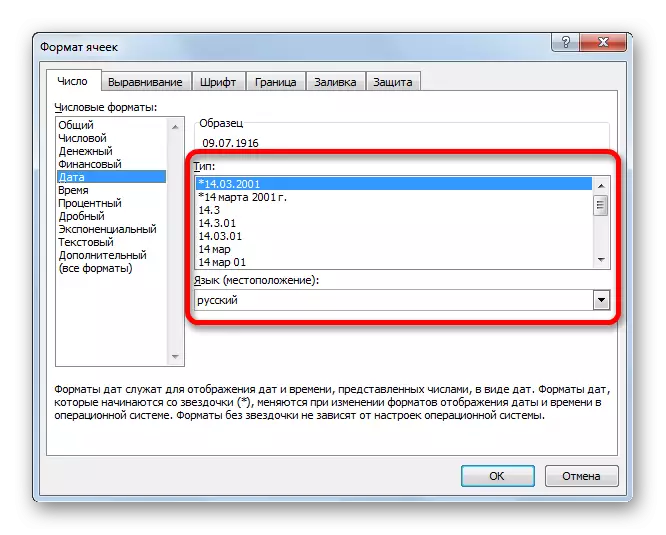
ਸਮਾਨ ਸੈਟਿੰਗਜ਼ "ਟਾਈਮ" ਫਾਰਮੈਟ ਵਿੱਚ ਉਪਲਬਧ ਹਨ.
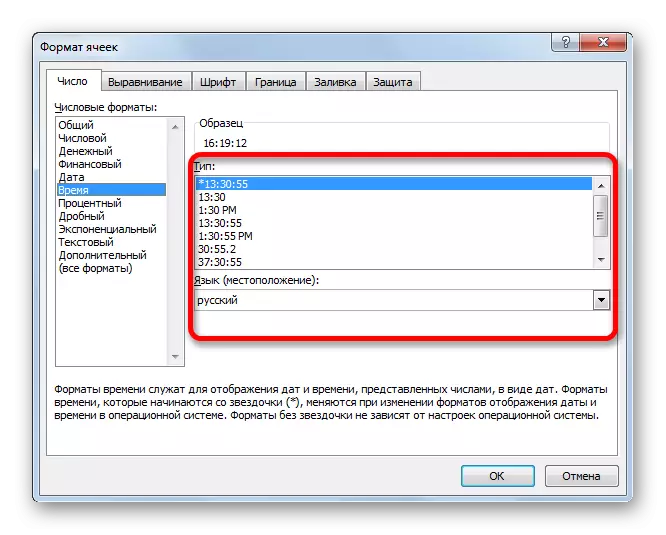
ਜੇ ਤੁਸੀਂ "ਸਾਰੇ ਫਾਰਮੈਟਾਂ" ਦੀ ਚੋਣ ਕਰਦੇ ਹੋ, ਤਾਂ ਸਾਰੇ ਉਪਲੱਬਧ ਡੇਟਾ ਫਾਰਮੈਟਿੰਗ ਉਪ-ਵਾਈਪਸ ਨੂੰ ਇੱਕ ਸੂਚੀ ਵਿੱਚ ਦਿਖਾਇਆ ਜਾਵੇਗਾ.

ਜੇ ਤੁਸੀਂ ਟੇਪ ਰਾਹੀਂ ਡੇਟਾ ਨੂੰ ਫਾਰਮੈਟ ਕਰਨਾ ਚਾਹੁੰਦੇ ਹੋ, ਤਾਂ "ਨੰਬਰ" ਟੂਲਬਾਰ ਵਿਚ ਡੌਪ-ਡਾਉਨ ਸੂਚੀ ਤੇ ਕਲਿਕ ਕਰਨ ਦੀ ਜ਼ਰੂਰਤ ਹੈ. ਉਸ ਤੋਂ ਬਾਅਦ, ਮੁ basic ਲੇ ਫਾਰਮੈਟਾਂ ਦੀ ਸੂਚੀ ਸਾਹਮਣੇ ਆਈ ਹੈ. ਇਹ ਸੱਚ ਹੈ ਕਿ ਇਹ ਪਹਿਲਾਂ ਦੱਸੇ ਗਏ ਸੰਸਕਰਣ ਦੇ ਮੁਕਾਬਲੇ ਅਜੇ ਵੀ ਘੱਟ ਵਿਸਥਾਰ ਹੈ.

ਹਾਲਾਂਕਿ, ਜੇ ਤੁਸੀਂ ਵਧੇਰੇ ਸਹੀ ਰੂਪਾਂਤਰਣ ਕਰਨਾ ਚਾਹੁੰਦੇ ਹੋ, ਤਾਂ ਤੁਹਾਨੂੰ "ਹੋਰ ਸੰਖਿਆਤਮਕ ਫਾਰਮੈਟ ..." ਤੇ ਕਲਿਕ ਕਰਨ ਦੀ ਜ਼ਰੂਰਤ ਹੈ. "ਸੈੱਲ ਫਾਰਮੈਟ" ਵਿੰਡੋ ਸੈਟਿੰਗਾਂ ਵਿੱਚ ਤਬਦੀਲੀਆਂ ਦੀ ਪੂਰੀ ਸੂਚੀ ਨਾਲ ਖੁੱਲ੍ਹ ਜਾਵੇਗੀ.
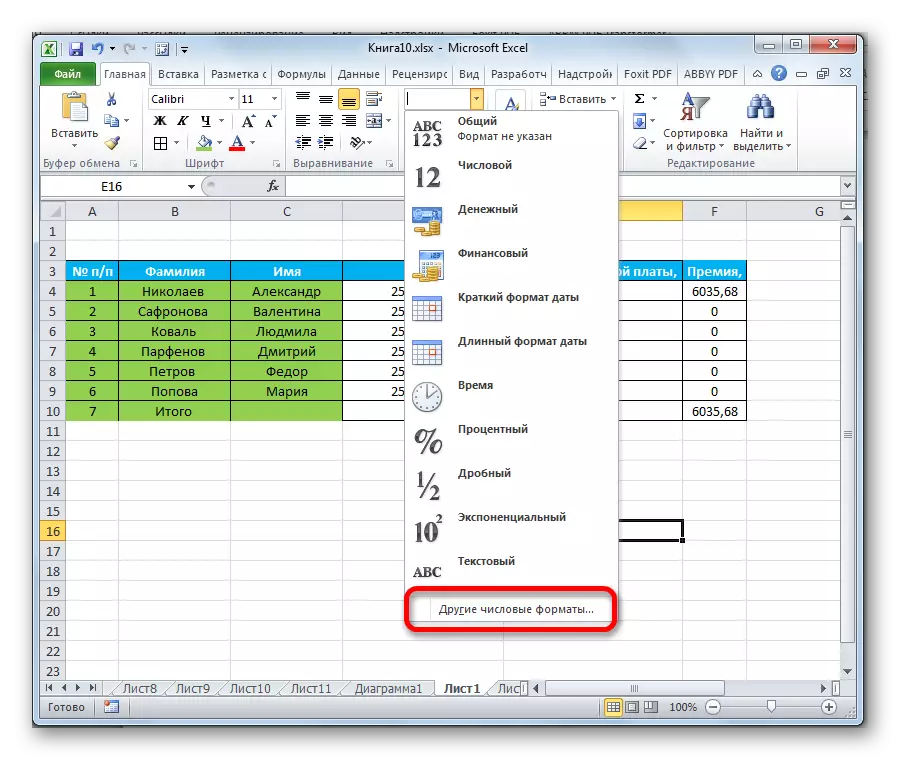
ਪਾਠ: ਐਕਸਲ ਵਿੱਚ ਸੈੱਲ ਦਾ ਫਾਰਮੈਟ ਕਿਵੇਂ ਬਦਲਣਾ ਹੈ
ਅਲਾਈਨਮੈਂਟ
"ਸੈੱਲ ਫੌਰਮੈਟ" ਵਿੰਡੋ ਵਿੱਚ "ਅਲਾਈਨਮੈਂਟ" ਟੈਬ ਵਿੱਚ ਸੰਦਾਂ ਦਾ ਇੱਕ ਪੂਰਾ ਬਲਾਕ ਪੇਸ਼ ਕੀਤਾ ਜਾਂਦਾ ਹੈ.
ਅਨੁਸਾਰੀ ਪੈਰਾਮੀਟਰ ਦੇ ਨੇੜੇ ਪੰਛੀਆਂ ਨੂੰ ਸਥਾਪਤ ਕਰਕੇ, ਤੁਸੀਂ ਚੁਣੇ ਸੈੱਲਾਂ ਨੂੰ ਜੋੜ ਸਕਦੇ ਹੋ, ਚੌੜਾਈ ਦੀ ਚੌੜਾਈ ਕਰ ਸਕਦੇ ਹੋ ਅਤੇ ਸ਼ਬਦਾਂ ਨੂੰ ਸ਼ਬਦਾਂ ਦੇ ਅਨੁਸਾਰ ਬਦਲਦੇ ਹੋ ਜੇ ਇਹ ਸੈੱਲ ਸੀਮਾ ਵਿੱਚ ਫਿੱਟ ਨਹੀਂ ਬੈਠਦੀ.
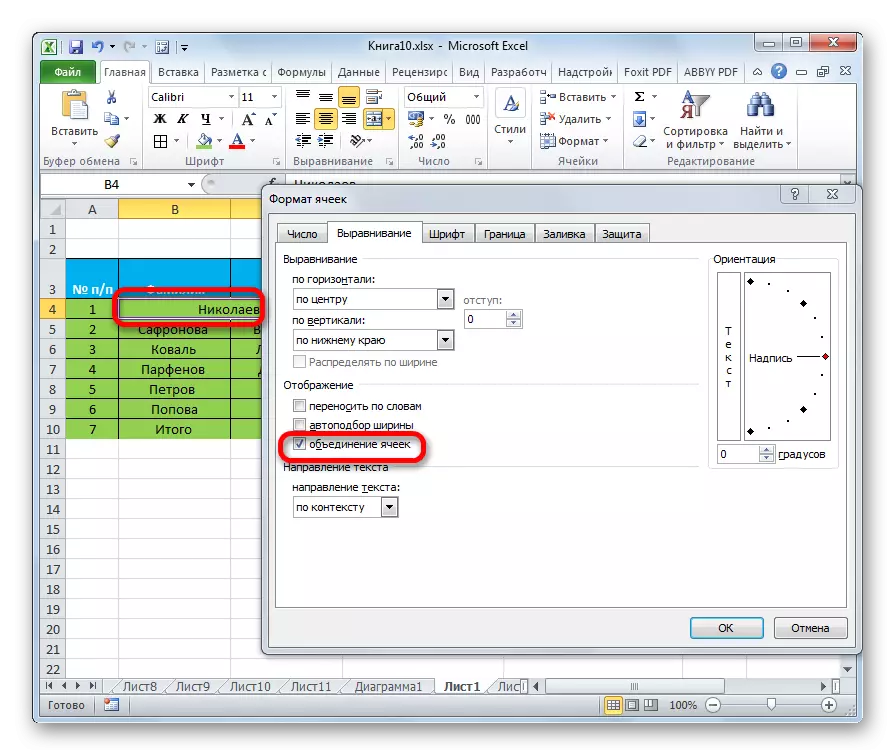
ਇਸ ਤੋਂ ਇਲਾਵਾ, ਉਸੇ ਟੈਬ ਵਿੱਚ, ਤੁਸੀਂ ਟੈਕਸਟ ਨੂੰ ਖਿਤਿਜੀ ਸੈੱਲ ਅਤੇ ਲੰਬਕਾਰੀ ਸੈੱਲ ਦੇ ਅੰਦਰ ਰੱਖ ਸਕਦੇ ਹੋ.
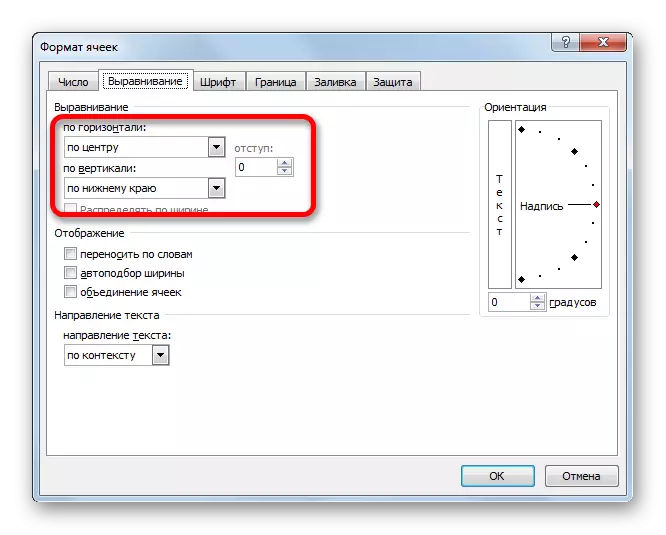
"ਸਥਿਤੀ" ਪੈਰਾਮੀਟਰ ਟੇਬਲ ਸੈੱਲ ਵਿੱਚ ਟੈਕਸਟ ਪ੍ਰਬੰਧਕ ਕੋਣ ਦੀ ਵਰਤੋਂ ਕਰਦਾ ਹੈ.
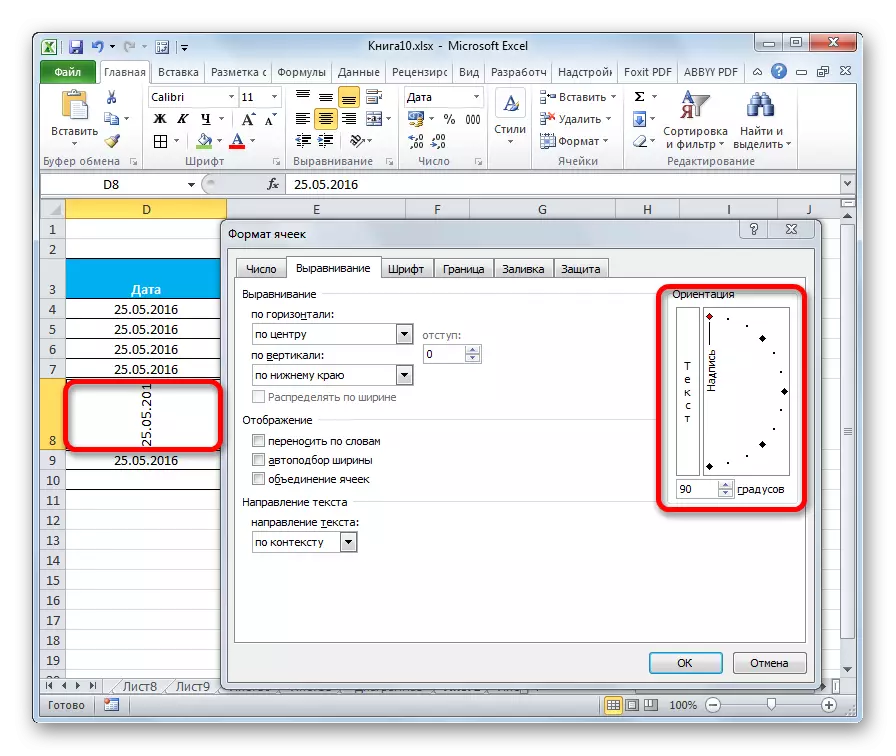
ਹੋਮ ਟੈਬ ਵਿੱਚ ਟੇਪ ਤੇ "ਅਲਾਈਨਮੈਂਟ" ਟੂਲ ਬਲਾਕ ਵੀ ਹੈ. ਇੱਥੇ ਸਾਰੀਆਂ ਸਾਰੀਆਂ ਵਿਸ਼ੇਸ਼ਤਾਵਾਂ ਹਨ ਜਿਵੇਂ ਕਿ "ਸੈੱਲਾਂ ਦੇ ਫਾਰਮੈਟ" ਵਿੱਚ, ਪਰ ਵਧੇਰੇ ਕੱਟੇ ਸੰਸਕਰਣ ਵਿੱਚ.

ਫੋਂਟ
"ਫੋਂਟ" ਟੈਬ ਵਿੱਚ, ਫਾਰਮੈਟਿੰਗ ਵਿੰਡੋ ਵਿੱਚ ਸਮਰਪਿਤ ਸੀਮਾ ਦੇ ਫੋਂਟ ਸੈਟ ਕਰਨ ਲਈ ਮਹੱਤਵਪੂਰਨ ਮੌਕੇ ਹੁੰਦੇ ਹਨ. ਇਹਨਾਂ ਵਿਸ਼ੇਸ਼ਤਾਵਾਂ ਵਿੱਚ ਹੇਠ ਦਿੱਤੇ ਮਾਪਦੰਡਾਂ ਨੂੰ ਬਦਲਣਾ ਸ਼ਾਮਲ ਹੈ:
- ਫੋਂਟ ਕਿਸਮ;
- ਸ਼ਿਲਾਲੇਖ (ਇਟਾਲਿਕਸ, ਬੋਲਡ, ਆਮ)
- ਅਕਾਰ;
- ਰੰਗ;
- ਸੋਧ (ਬਦਲ, ਫਰਮ, ਪਾਰ).
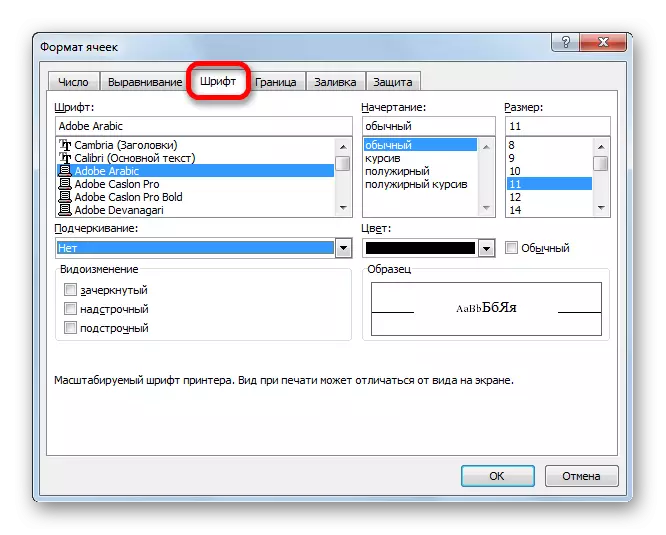
ਟੇਪ ਤੇ, ਸਮਾਨ ਸਮਰੱਥਾਵਾਂ ਵਾਲਾ ਇੱਕ ਸਾਧਨ ਬਲਾਕ ਵੀ ਹੁੰਦਾ ਹੈ, ਜਿਸ ਨੂੰ "ਫੋਂਟ" ਵੀ ਕਿਹਾ ਜਾਂਦਾ ਹੈ.

ਸਰਹੱਦ
"ਬਾਰਡਰ" ਟੈਬ ਵਿੱਚ, ਫਾਰਮੈਟ ਵਿੰਡੋ ਨੂੰ ਲਾਈਨ ਕਿਸਮ ਅਤੇ ਇਸ ਦੇ ਰੰਗ ਨੂੰ ਸੰਰਚਿਤ ਕੀਤਾ ਜਾ ਸਕਦਾ ਹੈ. ਤੁਰੰਤ ਇਹ ਨਿਰਧਾਰਤ ਕੀਤਾ ਜਾਂਦਾ ਹੈ ਕਿ ਕਿਹੜੀ ਬਾਰਡਰ ਹੋ ਜਾਵੇਗੀ: ਅੰਦਰੂਨੀ ਜਾਂ ਬਾਹਰੀ. ਤੁਸੀਂ ਆਮ ਤੌਰ 'ਤੇ ਬਾਰਡਰ ਨੂੰ ਹਟਾ ਸਕਦੇ ਹੋ, ਭਾਵੇਂ ਕਿ ਇਹ ਪਹਿਲਾਂ ਹੀ ਸਾਰਣੀ ਵਿੱਚ ਉਪਲਬਧ ਹੋਵੇ.

ਪਰ ਟੇਪ 'ਤੇ ਬਾਰਡਰ ਸੈਟਿੰਗਜ਼ ਲਈ ਸੰਦਾਂ ਦਾ ਵੱਖਰਾ ਬਲਾਕ ਨਹੀਂ ਹੈ. ਇਹਨਾਂ ਉਦੇਸ਼ਾਂ ਲਈ, ਹੋਮ ਟੈਬ ਵਿੱਚ ਸਿਰਫ ਇੱਕ ਬਟਨ ਨੂੰ ਉਭਾਰਿਆ ਜਾਂਦਾ ਹੈ, ਜੋ ਫੋਂਟ ਟੂਲ ਸਮੂਹ ਵਿੱਚ ਸਥਿਤ ਹੈ.
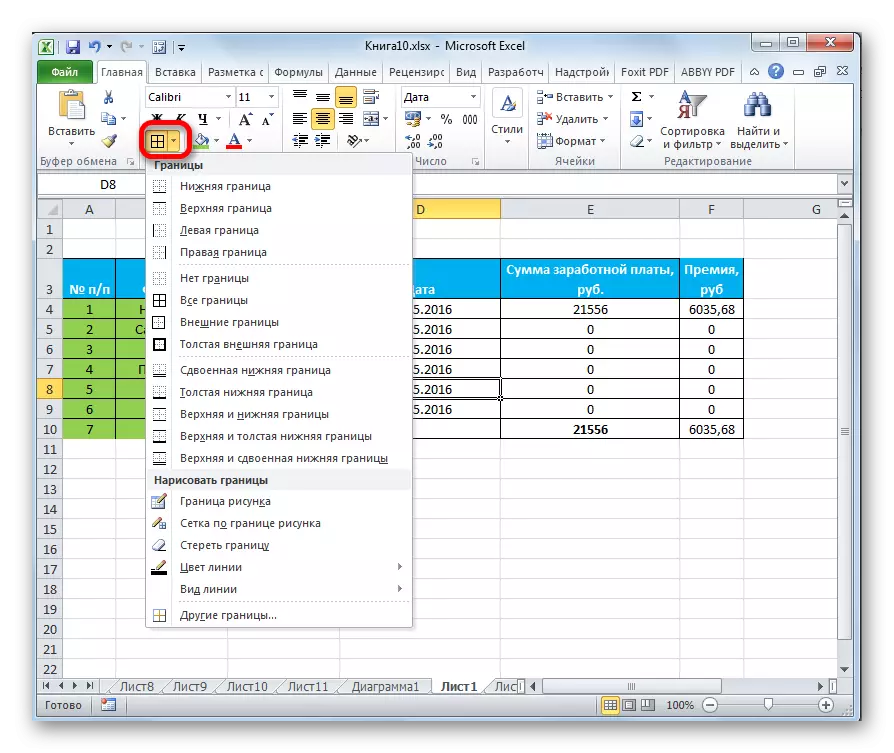
ਭਰੋ
ਭਰਨ ਵਾਲੀ ਟੈਬ ਵਿੱਚ, ਫਾਰਮੈਟ ਵਿੰਡੋ ਨੂੰ ਟੇਬਲ ਦੇ ਟੇਬਲ ਦਾ ਰੰਗ ਨਿਰਧਾਰਤ ਕੀਤਾ ਜਾ ਸਕਦਾ ਹੈ. ਇਸ ਤੋਂ ਇਲਾਵਾ, ਤੁਸੀਂ ਪੈਟਰਨ ਸਥਾਪਤ ਕਰ ਸਕਦੇ ਹੋ.

ਟੇਪ ਤੇ, ਪਿਛਲੇ ਭਰਨ ਦੇ ਫੰਕਸ਼ਨ ਦੇ ਰੂਪ ਵਿੱਚ, ਸਿਰਫ ਇੱਕ ਬਟਨ ਅਲਾਟ ਕੀਤਾ ਜਾਂਦਾ ਹੈ. ਇਸ ਨੂੰ "ਫੋਂਟ" ਟੂਲਬਾਰ ਵਿਚ ਵੀ ਰੱਖਿਆ ਗਿਆ ਹੈ.
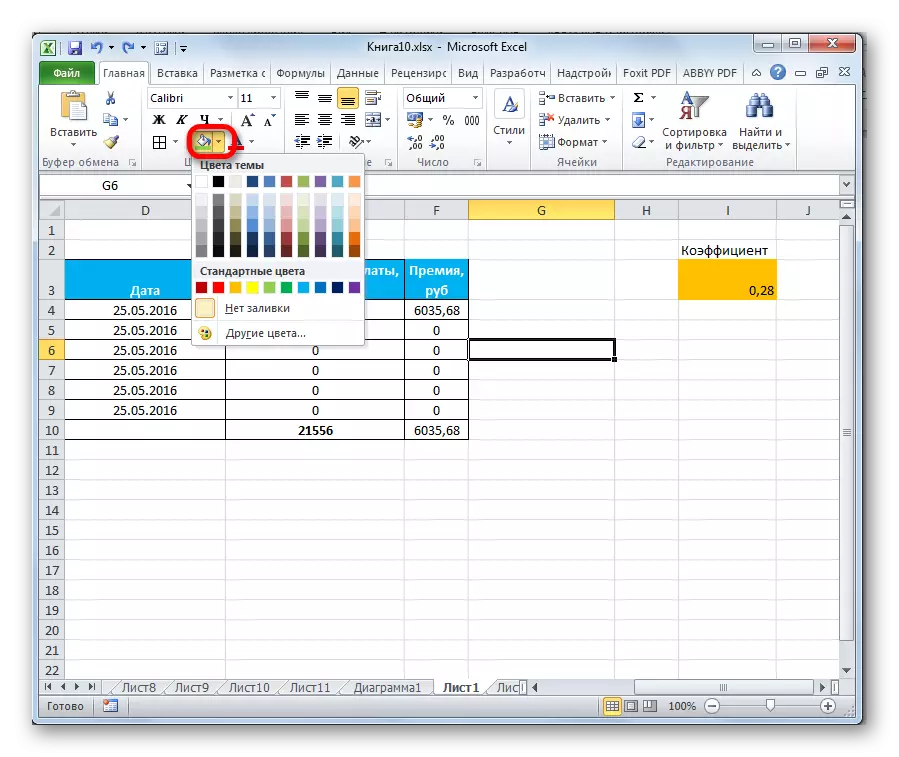
ਜੇ ਸਟੈਂਡਰਡ ਰੰਗਾਂ ਨੇ ਤੁਹਾਨੂੰ ਯਾਦ ਕੀਤਾ ਹੈ ਅਤੇ ਤੁਸੀਂ ਟੇਬਲ ਦੇ ਰੰਗ ਵਿੱਚ ਮੌਲਿਕਤਾ ਸ਼ਾਮਲ ਕਰਨਾ ਚਾਹੁੰਦੇ ਹੋ, ਤਾਂ ਤੁਹਾਨੂੰ ਵਸਤੂ ਨੂੰ "ਹੋਰ ਰੰਗਾਂ ਵਿੱਚ ਭੇਜਣਾ ਚਾਹੀਦਾ ਹੈ ...".
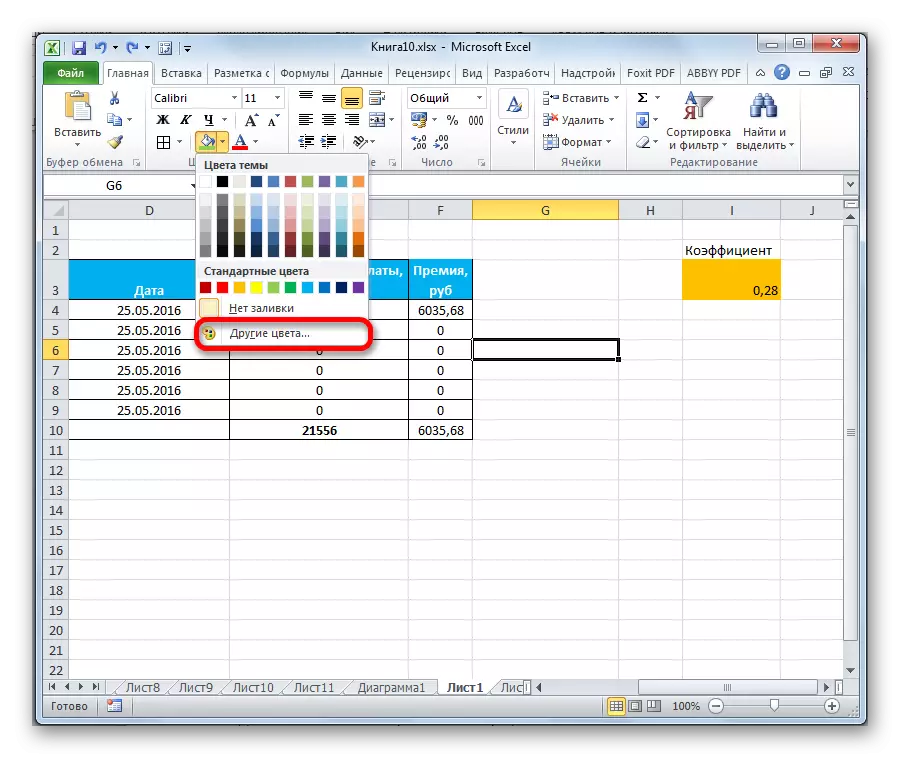
ਇਸ ਤੋਂ ਬਾਅਦ, ਇੱਕ ਵਿੰਡੋ ਨੂੰ ਰੰਗਾਂ ਅਤੇ ਸ਼ੇਡਾਂ ਦੀ ਵਧੇਰੇ ਸਹੀ ਚੋਣ ਲਈ ਖੋਲ੍ਹਿਆ ਜਾਂਦਾ ਹੈ.

ਸੁਰੱਖਿਆ
ਐਕਸਲ ਵਿੱਚ, ਸੁਰੱਖਿਆ ਵੀ ਫੌਰਮੈਟਿੰਗ ਖੇਤਰ ਨੂੰ ਦਰਸਾਉਂਦੀ ਹੈ. "ਸੈੱਲਾਂ ਦੇ ਫਾਰਮੈਟ" ਵਿੱਚ ਇੱਕੋ ਨਾਮ ਨਾਲ ਇੱਕ ਟੈਬ ਹੈ. ਇਸ ਵਿੱਚ, ਤੁਸੀਂ ਮਨੋਨੀਤ ਕਰ ਸਕਦੇ ਹੋ ਕਿ ਸ਼ੀਟ ਲੌਕ ਸੈਟ ਕਰਨ ਦੇ ਮਾਮਲੇ ਵਿੱਚ ਇੱਕ ਸਮਰਪਿਤ ਸੀਮਾ ਸੁਰੱਖਿਅਤ ਜਾਂ ਨਹੀਂ, ਨਹੀਂ. ਤੁਰੰਤ ਹੀ ਤੁਸੀਂ ਓਹਲੇ ਫਾਰਮੂਲਾ ਸ਼ਾਮਲ ਕਰ ਸਕਦੇ ਹੋ.
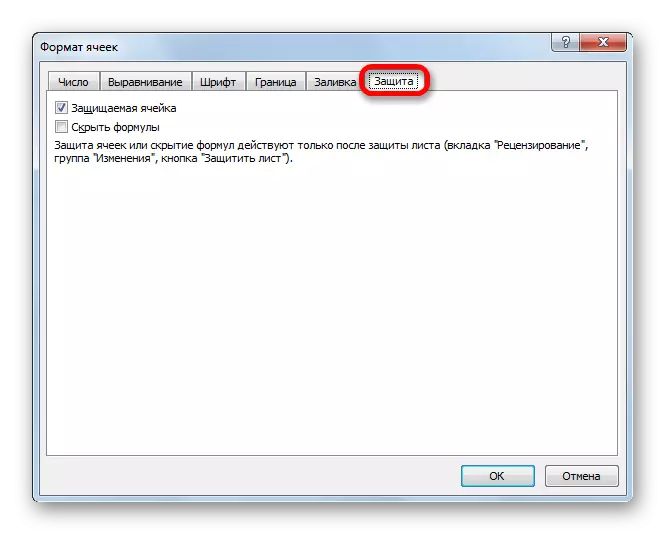
ਟੇਪ ਤੇ, ਇਸੇ ਤਰ੍ਹਾਂ ਦੇ ਕਾਰਜ "ਫਾਰਮੈਟ" ਬਟਨ ਤੇ ਕਲਿਕ ਕਰਨ ਤੋਂ ਬਾਅਦ ਵੇਖੇ ਜਾ ਸਕਦੇ ਹਨ, ਜੋ "ਘਰ" ਟੂਲਬਾਰ ਵਿੱਚ "ਘਰ" ਟੈਬ ਵਿੱਚ ਸਥਿਤ ਹੈ. ਜਿਵੇਂ ਕਿ ਤੁਸੀਂ ਵੇਖ ਸਕਦੇ ਹੋ, ਇੱਕ ਸੂਚੀ ਦਿਖਾਈ ਦਿੰਦੀ ਹੈ ਜਿਸ ਵਿੱਚ "ਪ੍ਰੋਟੈਕਸ਼ਨ" ਸੈਟਿੰਗਜ਼ ਸਮੂਹ ਹੁੰਦਾ ਹੈ. ਇਸ ਤੋਂ ਇਲਾਵਾ, ਤੁਸੀਂ ਬਲੌਕ ਕਰਨ ਦੀ ਸਥਿਤੀ ਵਿੱਚ ਸੈੱਲ ਦੇ ਵਿਵਹਾਰ ਨੂੰ ਕੌਂਫਿਗਰ ਨਹੀਂ ਕਰ ਸਕਦੇ, ਕਿਉਂਕਿ ਇਹ ਫਾਰਮੈਟ ਕਰਨ ਵਾਲੀ ਵਿੰਡੋ ਵਿੱਚ ਸੀ, ਬਲਕਿ "ਆਈਟਮ ਨੂੰ" "ਤੇ ਕਲਿਕ ਕਰਕੇ ਸ਼ੀਟ ਨੂੰ ਤੁਰੰਤ ਰੋਕਣਾ. ਇਸ ਲਈ ਇਹ ਉਨ੍ਹਾਂ ਲੋਕਾਂ ਵਿਚੋਂ ਇਕ ਹੈ ਜਦੋਂ ਰਿਬਨ ਫੌਰਮਿੰਗਿੰਗ ਗਰੁੱਪ ਦੇ ਸਮੂਹ ਦੀ ਇਕ ਸਮੂਹ "ਸੈੱਲ ਫੌਰਮੈਟ" ਵਿੰਡੋ ਵਿਚ ਸਮਾਨ ਟੈਬ ਨਾਲੋਂ ਜ਼ਿਆਦਾ ਵਿਆਪਕ ਕਾਰਜਕੁਸ਼ਲਤਾ ਹੁੰਦੀ ਹੈ.

.
ਪਾਠ: ਤਬਦੀਲੀ ਤੋਂ ਲੈ ਕੇ ਐਕਸਲ ਵਿੱਚ ਸੈੱਲ ਨੂੰ ਕਿਵੇਂ ਸੁਰੱਖਿਅਤ ਕਰੀਏ
ਜਿਵੇਂ ਕਿ ਤੁਸੀਂ ਵੇਖ ਸਕਦੇ ਹੋ, ਐਕਸਲ ਪ੍ਰੋਗਰਾਮ ਦੇ ਫਾਰਮੈਟਿੰਗ ਟੇਬਲ ਲਈ ਬਹੁਤ ਵਿਸ਼ਾਲ ਕਾਰਜਸ਼ੀਲਤਾ ਹੈ. ਉਸੇ ਸਮੇਂ, ਤੁਸੀਂ ਪ੍ਰੀ-ਸਥਾਪਤ ਵਿਸ਼ੇਸ਼ਤਾਵਾਂ ਵਾਲੇ ਸ਼ੈਲੀਆਂ ਦੇ ਕਈ ਸੰਸਕਰਣਾਂ ਦੀ ਵਰਤੋਂ ਕਰ ਸਕਦੇ ਹੋ. ਤੁਸੀਂ "ਸੈੱਲ ਫੌਰਮੈਟ" ਵਿੰਡੋ ਵਿਚ "ਸੈੱਲ ਫੌਰਮੈਟ" ਅਤੇ ਟੇਪ 'ਤੇ ਸੰਦਾਂ ਦੇ ਪੂਰੇ ਸਮੂਹ ਦੀ ਵਰਤੋਂ ਕਰਕੇ ਵਧੇਰੇ ਸਹੀ ਸੈਟਿੰਗ ਵੀ ਬਣਾ ਸਕਦੇ ਹੋ. ਫਾਰਮੈਟਿੰਗ ਵਿੰਡੋ ਵਿੱਚ ਇੱਕ ਦੁਰਲੱਭ ਅਪਵਾਦ ਦੇ ਨਾਲ, ਟੇਪ ਦੇ ਬਜਾਏ ਫਾਰਮੈਟ ਬਦਲਣ ਦੀਆਂ ਵਧੇਰੇ ਵਿਆਪਕ ਸੰਭਾਵਨਾਵਾਂ ਪੇਸ਼ ਕੀਤੀਆਂ ਜਾਂਦੀਆਂ ਹਨ.
